Step13:機(jī)身建模
機(jī)身分為三個(gè)部分:上半部分,機(jī)框,下半部分。首先畫(huà)上半部分,將第一步畫(huà)出的機(jī)身線框拉伸成為實(shí)體,設(shè)定合適的拉伸距離與屏幕相接,如下圖
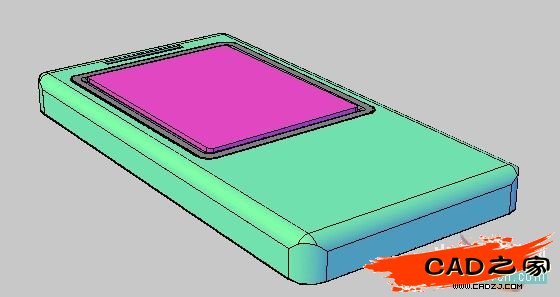
Step14.機(jī)身建模
以屏幕外框?yàn)榻绠?huà)出一個(gè)矩形,圓角,拉伸至與機(jī)身等厚,用差集將矩形拉伸的實(shí)體從機(jī)身中減去,如下
屏幕上方的聽(tīng)筒思路一樣,拉伸距離設(shè)定為1-2mm 從機(jī)身中減去實(shí)體,聽(tīng)筒就做成了。
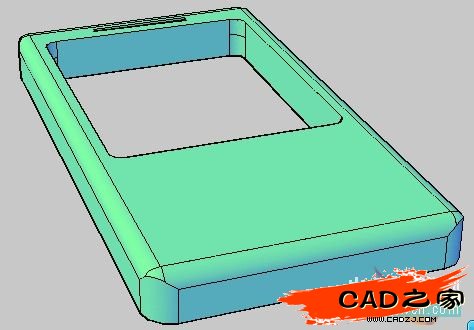
Step15.機(jī)框
機(jī)框包圍著機(jī)身,因此將機(jī)身線框向外偏移1mm然后向下拉伸成實(shí)體,與機(jī)身相接
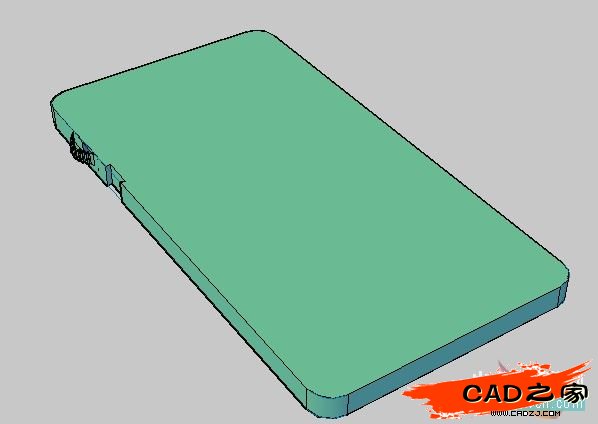
結(jié)果如下
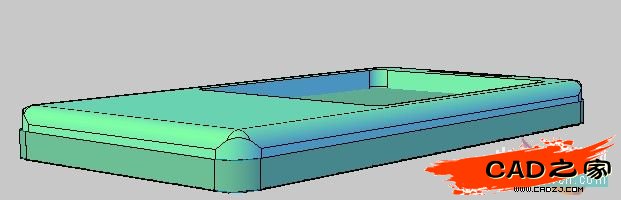
Step16.機(jī)身建模
同樣的方法畫(huà)出機(jī)身的下半部分,機(jī)身共由三部分組成
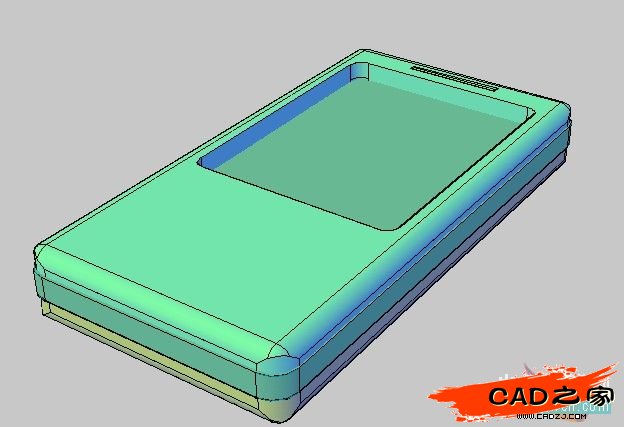
Step17.細(xì)部修飾
畫(huà)出機(jī)身側(cè)面的按鍵,思路與鍵盤(pán)建模一樣,畫(huà)線框-拉伸成實(shí)體-從機(jī)身中減去即可
Step18.材質(zhì)
用材質(zhì)materials命令建立足夠的材質(zhì)
聽(tīng)筒 金屬
屏幕 玻璃
屏幕框 塑料
機(jī)身上半部分
下半
機(jī)框
鍵盤(pán)
鍵盤(pán)上半
機(jī)身和鍵盤(pán)全部設(shè)定為金屬材質(zhì),具體參數(shù)在文件里面,材質(zhì)貼圖一并附上
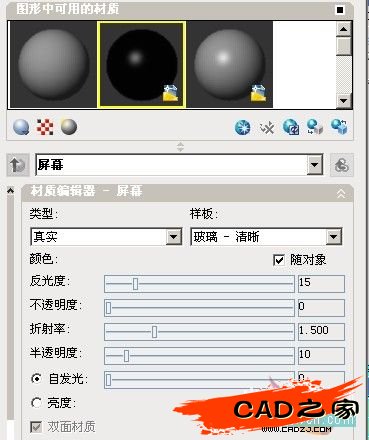
Step18.材質(zhì)附著
命令materialattach 將建立好的材質(zhì)附著到相應(yīng)圖層即可。
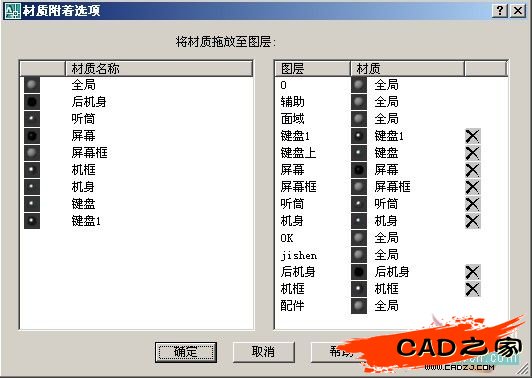
Step19.渲染
渲染,每個(gè)人的視角都不一樣,因此根據(jù)自己的喜好進(jìn)行設(shè)定
我只用了陽(yáng)光(因?yàn)辄c(diǎn)光還掌握不好,HEHE)具體設(shè)置在文件里
成果如圖




至此,全部?jī)?nèi)容完成~呵呵 大家有興趣也可以畫(huà)畫(huà)自己的手機(jī),挺有成就感哦~我準(zhǔn)備拿到MAX里面好好渲染一下,再把鍵盤(pán)上的字用PS補(bǔ)上去,呵呵~我真是有點(diǎn)懶
相關(guān)文章
- 2021-09-08BIM技術(shù)叢書(shū)Revit軟件應(yīng)用系列Autodesk Revit族詳解 [
- 2021-09-08全國(guó)專業(yè)技術(shù)人員計(jì)算機(jī)應(yīng)用能力考試用書(shū) AutoCAD2004
- 2021-09-08EXCEL在工作中的應(yīng)用 制表、數(shù)據(jù)處理及宏應(yīng)用PDF下載
- 2021-08-30從零開(kāi)始AutoCAD 2014中文版機(jī)械制圖基礎(chǔ)培訓(xùn)教程 [李
- 2021-08-30從零開(kāi)始AutoCAD 2014中文版建筑制圖基礎(chǔ)培訓(xùn)教程 [朱
- 2021-08-30電氣CAD實(shí)例教程AutoCAD 2010中文版 [左昉 等編著] 20
- 2021-08-30電影風(fēng)暴2:Maya影像實(shí)拍與三維合成攻略PDF下載
- 2021-08-30高等院校藝術(shù)設(shè)計(jì)案例教程中文版AutoCAD 建筑設(shè)計(jì)案例
- 2021-08-29環(huán)境藝術(shù)制圖AutoCAD [徐幼光 編著] 2013年P(guān)DF下載
- 2021-08-29機(jī)械A(chǔ)utoCAD 項(xiàng)目教程 第3版 [繆希偉 主編] 2012年P(guān)DF